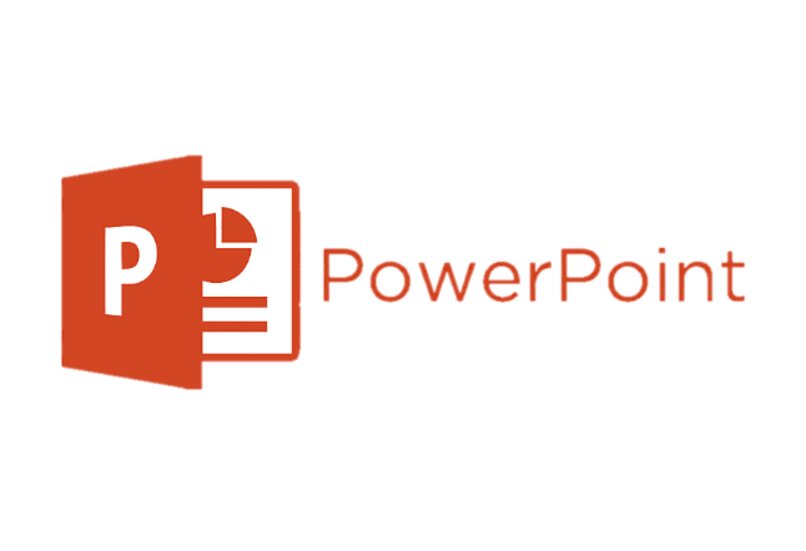
PowerPoint to narzędzie do edycji slajdów prezentacji, dzięki czemu stają się bardziej dynamiczne dzięki różnym elementom.efekty animacji i przejścia. Wyniki, które otrzymasz, będą wysokiej jakości prezentacjami. To narzędzie PowerPoint nie straciło swojej użyteczności i jest nadal używane przez wielu.
Dlatego jeśli chcesz edytować swoje prezentacje za pomocą programu PowerPoint oraz dodawać animacje i przejścia do slajdów, czytaj dalej ten artykuł, ponieważ porozmawiamy o tym interesującym temacie i będziesz mógł dostosować swoje szablony PowerPoint.
Jakie są różnice między przejściami i animacjami PowerPoint?
PowerPoint jest częścią programów firmy Microsoft, za pomocą których można projektować prezentacje za pomocą slajdów i umieszczać w nich tekst, grafikę i obrazy. Ze względu na różnorodność posiadanych narzędzi oraz Łatwość tworzenia prezentacji Jest szeroko stosowany i jest używany do dziś, ponieważ ma wiele funkcji.
Pracownicy biurowi, biznesmeni, studenci i wykładowcy używają go w swoich prezentacjach PowerPoint, ponieważ zawiera łatwe w użyciu zasoby do dostosowywania domyślnych szablonów i edytowania slajdów, nadając mu osobisty wygląd zgodny z Twoimi upodobaniami i preferencjami. Ciekawym aspektem jest to, że możesz też dodawać animacje i efekty przejścia do slajdów.
Ale powinieneś wiedzieć, że chociaż animacje i przejścia pozwalają tworzyć świetne i przyciągające wzrok prezentacje, oba efekty różnią się od siebie. Bo przejścia odnoszą się do ruchu to sprawia, że slajd w prezentacji; a animacje odnoszą się do ruchu tekstu i obrazów wstawionych na slajdy. Znając tę różnicę i funkcję, będziesz mógł użyć animacji i efektów przejścia, które najlepiej odpowiadają Twoim preferencjom.
Jak dodać przejście do slajdu PowerPoint?
Jak już wspomnieliśmy, przejścia dadzą efekt wizualny podczas przechodzenia z jednego slajdu do drugiego w prezentacji. Możesz nawet zrobić sam pokaz slajdów automatycznie. Za pomocą tego narzędzia możesz uzyskać różnorodne efekty przejścia, które możesz wybrać i dostosować, regulacja prędkości i inne aspekty efektu.
Stosowanie przejścia do slajdów jest bardzo łatwe. Nadal nie wiesz, jak korzystać z tego wspaniałego narzędzia z programu Office? Jeśli zwrócisz uwagę, możesz łatwo dowiedzieć się, jak dodać przejście do slajdu PowerPoint z komputera z systemem Windows, jeśli masz komputer Mac, a nawet z urządzenia mobilnego.
Na komputerze z systemem Windows lub Mac
Mając powyższe na uwadze, przystępujesz do zastosowania przejścia do slajdu z komputera z systemem Windows lub Mac.Kroki, które musisz wykonać, aby dodać przejście to: Wybierz slajd, na którym chcesz zastosować przejście, Kliknij opcję Przejścia, która jest zakładką znajdującą się na pasku narzędzi. Dotknij przejścia, aby wyświetlić podgląd efektu.
Następny, kliknij Opcje efektów dzięki czemu można wybrać charakter i orientację efektu przejścia. Kliknij Podgląd, aby zobaczyć wynik, który otrzymasz, i kliknij Zastosuj do bieżącego slajdu. Efekt przejścia zostanie zastosowany do całego wybranego slajdu. Jeśli chcesz usunąć przejście, kliknij Przejścia i Brak.
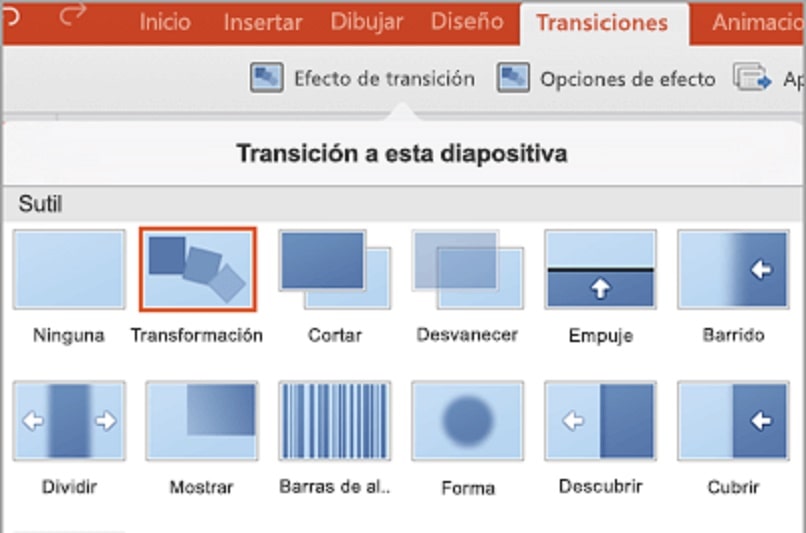
Z aplikacji mobilnej na Androida lub Maca
W przypadku urządzenia mobilnego instrukcje dodania przejścia do slajdu są następujące: Wchodzisz do prezentacji PowerPoint i kliknij ikonę ołówka z literą A, aby edytować, a następnie kliknij Start i zakładkę Przejścia. Musisz użyć strzałek, aby wyświetlić opcje efektu przejścia.
Pojawią się pogrupowane w kategorie, takie jak Dynamiczny, Subtelny i Pogrubiony. Możesz wybrać ten, który Ci się podoba. Klikasz przejście, a następnie wybierasz orientację przejścia, klikając Opcje efektu i voila. Do slajdu zostanie dodane przejście z aplikacji PowerPoint na telefonie komórkowym.
Jak dodać animacje do obrazów lub tekstu na slajdzie?
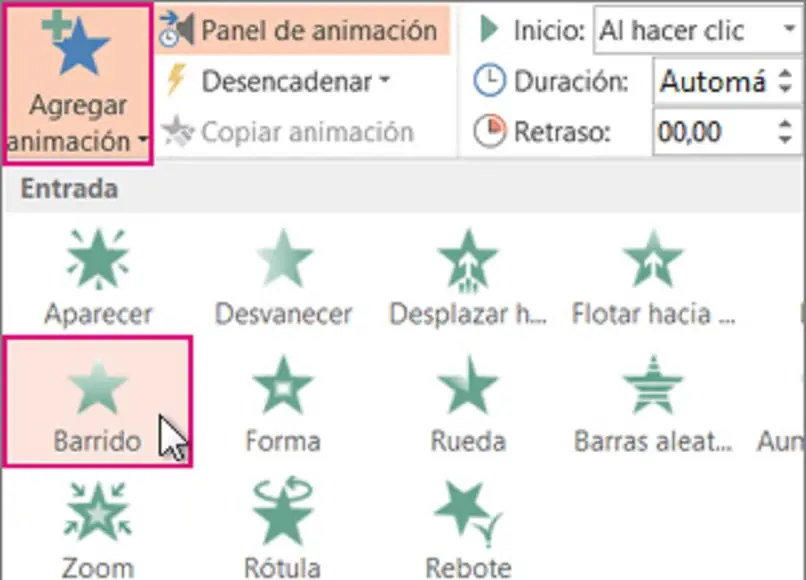
Dzięki programowi PowerPoint będziesz mógł dynamicznie tworzyć prezentacje i przyciągnąć uwagę odbiorców. Możesz nie tylko dodać efekty przejścia, ale także możesz zaimponować swoim odbiorcom przez dodawać efekty animacji do tekstu i obrazów na slajdzie.
Efekty animacji mogą powodować pojawianie się lub znikanie obrazów lub tekstu w programie PowerPoint albo przesuwanie ich w jednym kierunku na slajdzie. Jeśli dokładnie wykonasz te kroki, będziesz mógł animować zawartość slajdu. Pierwszy musisz wybrać tekst lub obraz, który chcesz animować. Następnie kliknij kartę Animacje, wybierz konkretną, a następnie kliknij Opcje efektu, aby wybrać efekt.
Jak widzisz, możesz szybko i łatwo zastosować animacje do treści slajdu, czy to tekstu, obrazów czy grafiki. W ten sposób Twoja prezentacja będzie bardziej dynamiczna.
Co należy zrobić, aby dostosować animacje obrazu w programie PowerPoint?
Podczas edycji slajdów za pomocą narzędzia PowerPoint możesz nie tylko wybrać animację i zastosować ją do slajdu, ale PowerPoint umożliwia tworzenie niestandardowych szablonów i dostosowywanie animacji obrazu. Dzieje się tak, ponieważ efekt animacji może spowodować, że dany obraz zmieni swój rozmiar lub kolor.
Z drugiej strony, aby nadać swojemu obrazowi spersonalizowany akcent, musisz zarządzać animacjami i efektami w menu dostosuj animacje. Musisz wybrać sposób, w jaki rozpocznie się animacja. Można to zrobić klikając, po poprzednim. Możesz także wybrać czas trwania efektu animacji, możesz dodać więcej efektów do animacji, wybierając obraz z efektem animacji i klikając Dodaj animację.

Jakby tego było mało, możesz zmieniać kolejność animacji. Aby to zrobić, musisz wybrać znacznik animacji. Przechodzisz do wyboru tego, który woliszmożna przesunąć przed, aby animacja była wyświetlana w sekwencji, lub przesunąć po, aby efekt animacji był wyświetlany po sekwencji.

